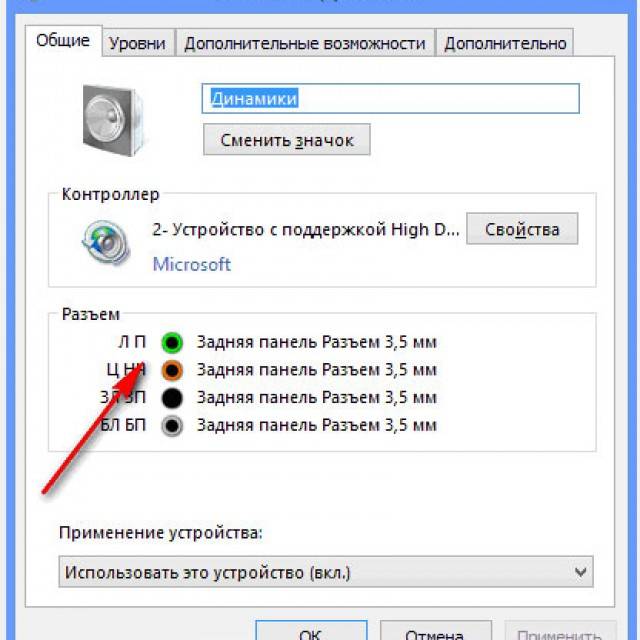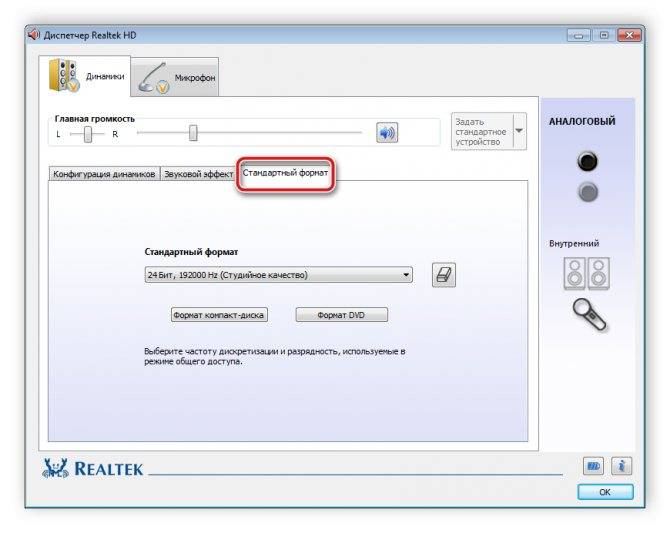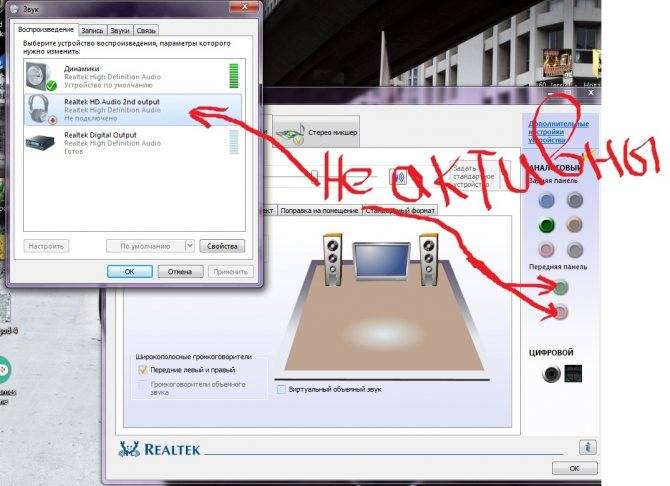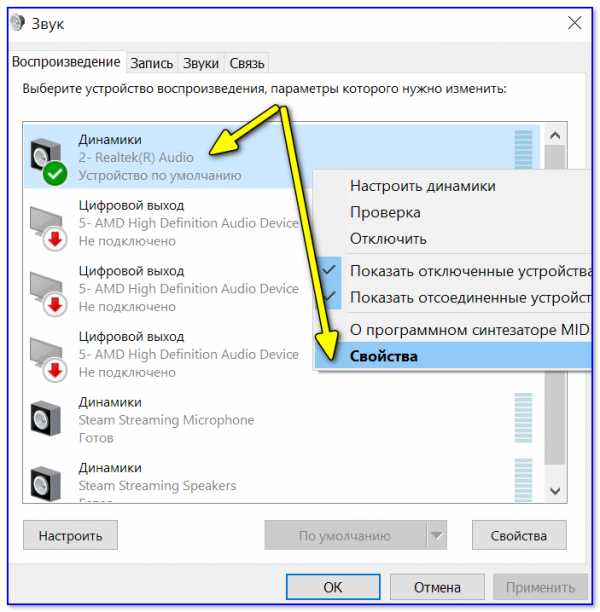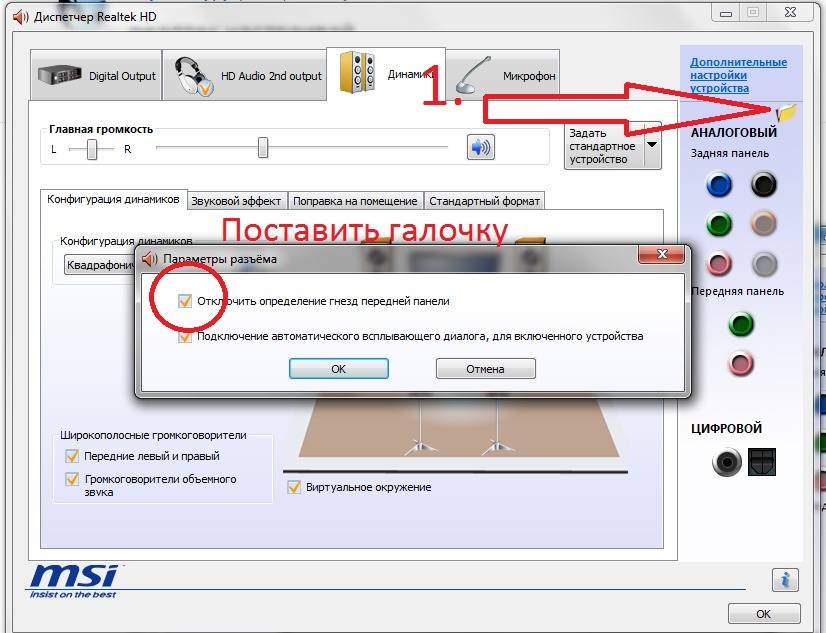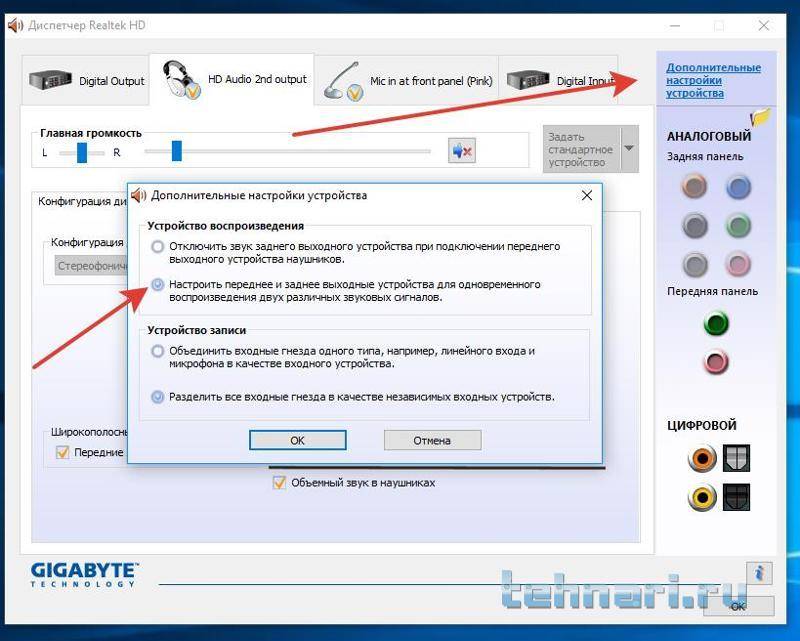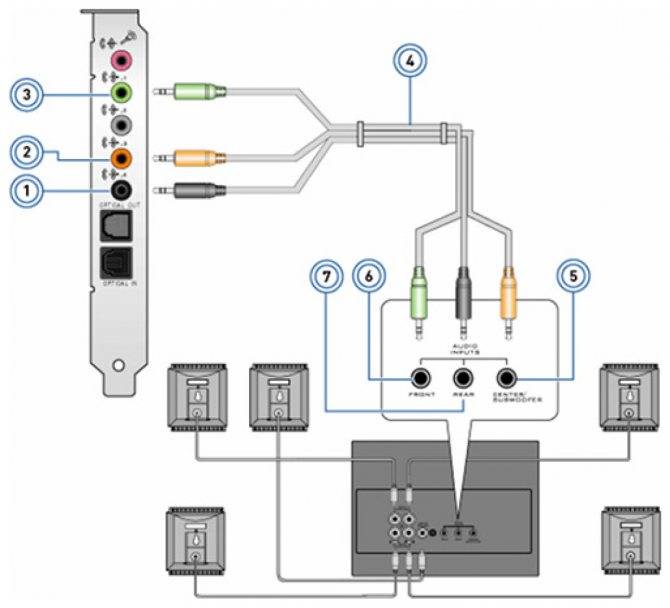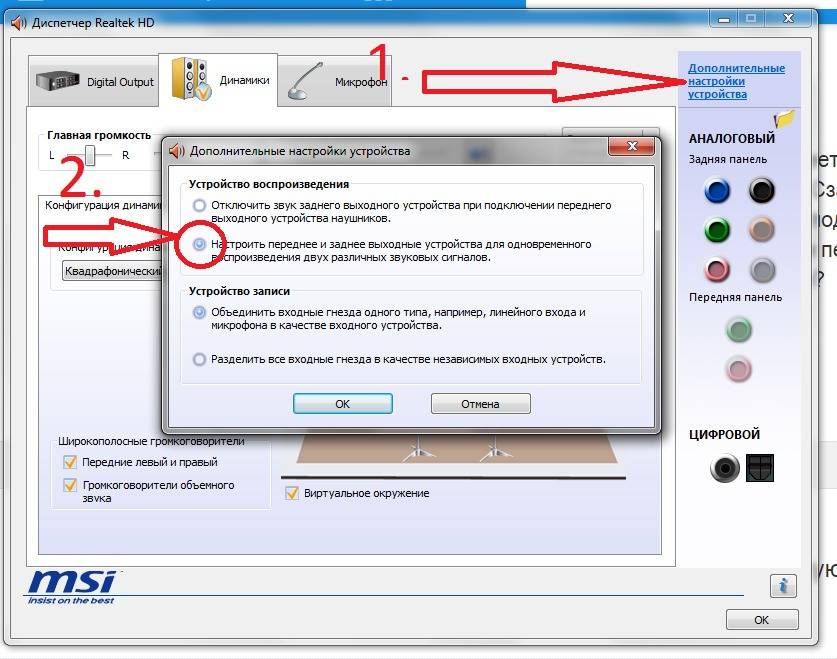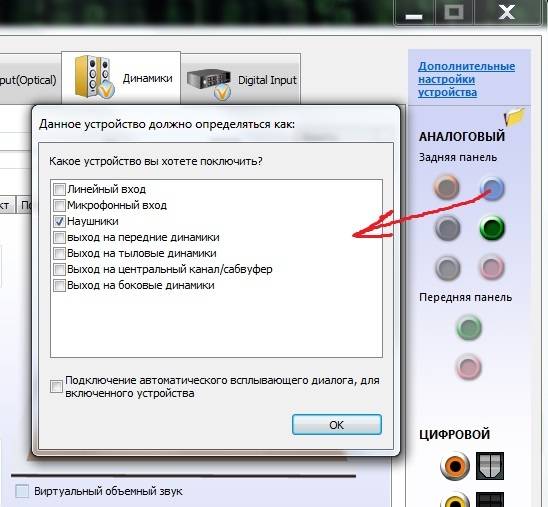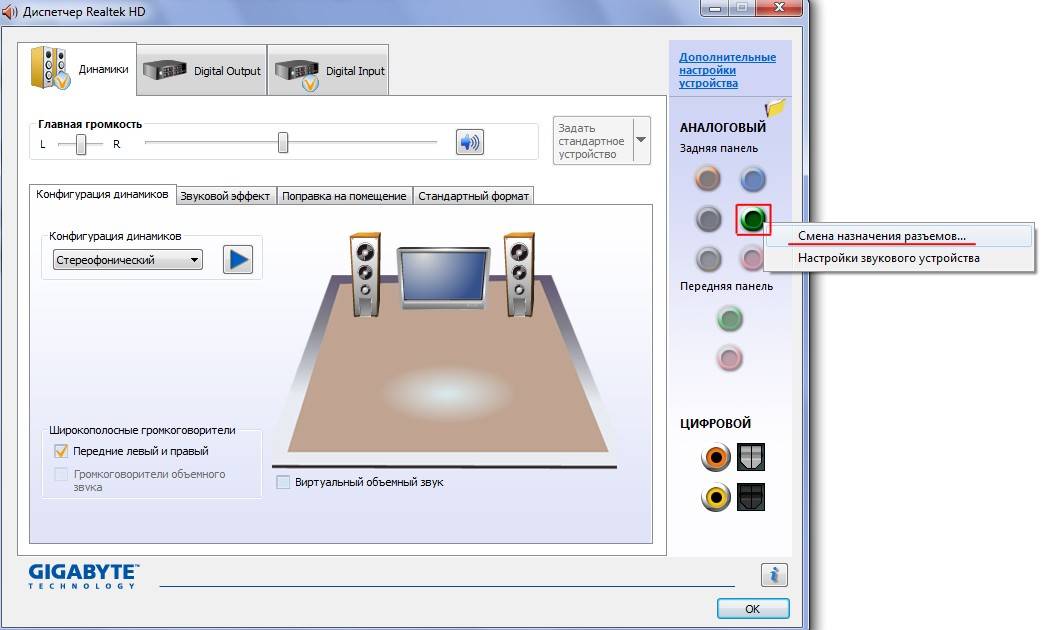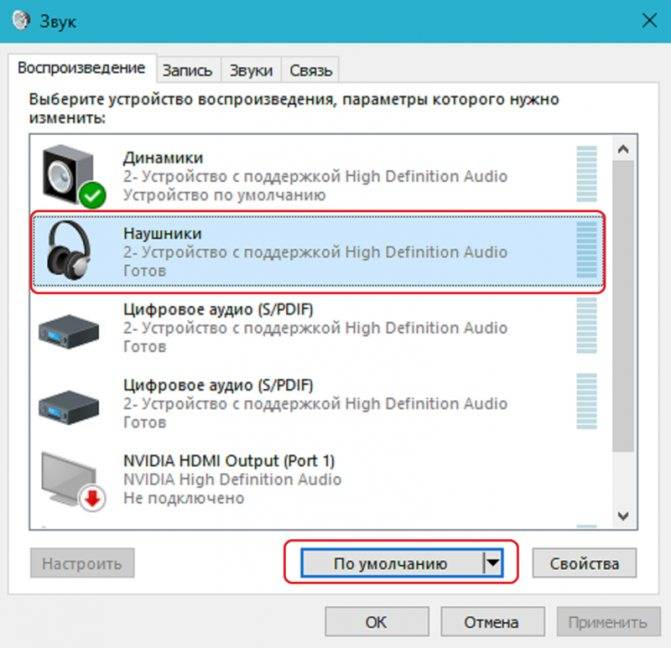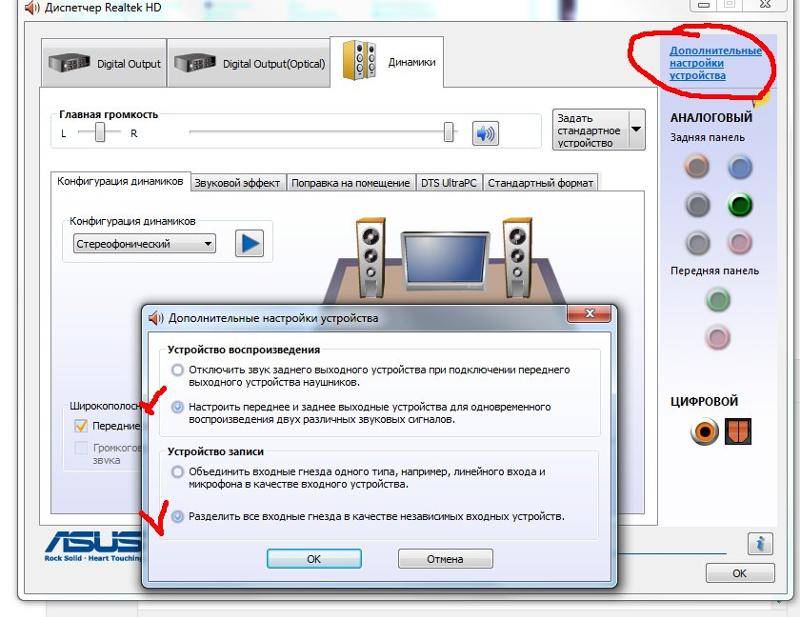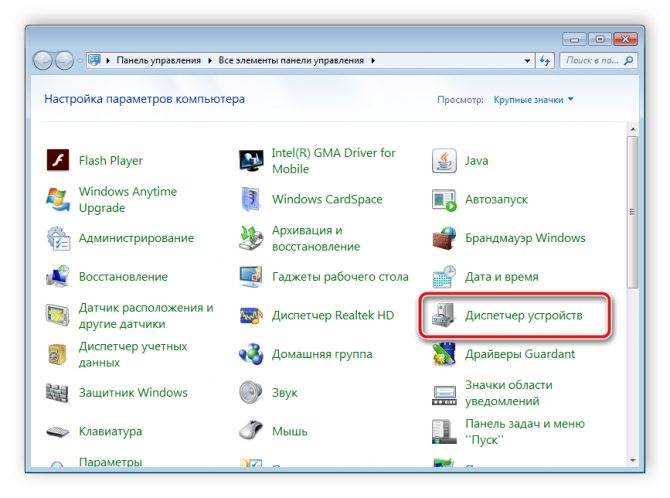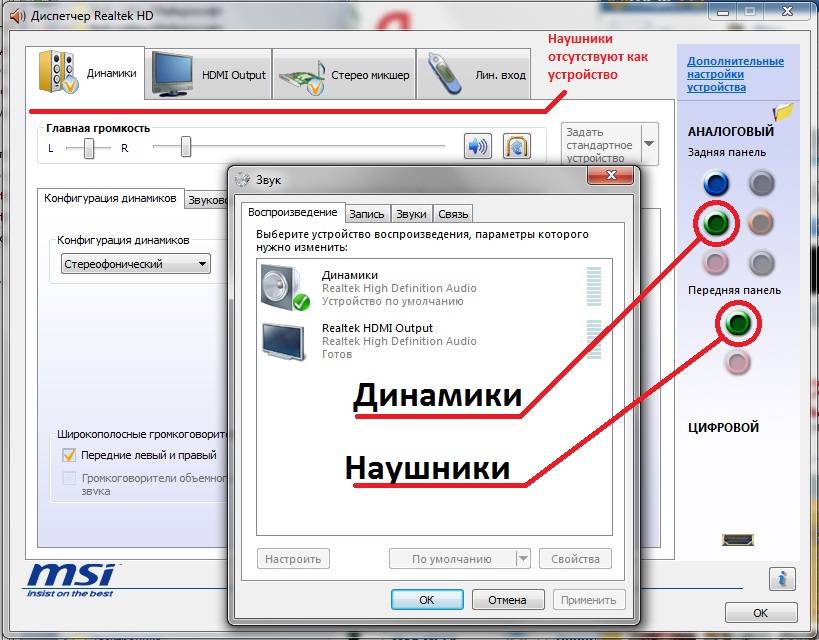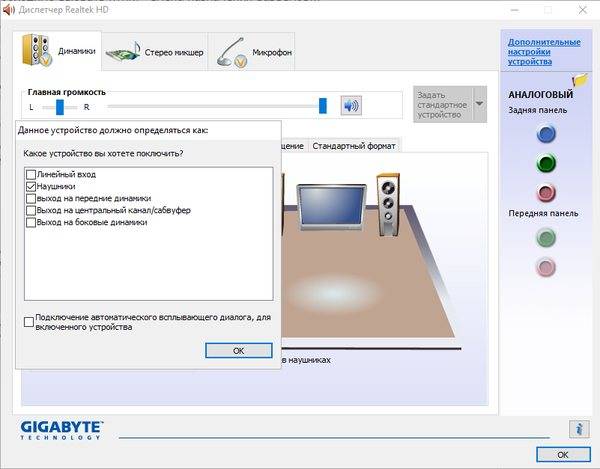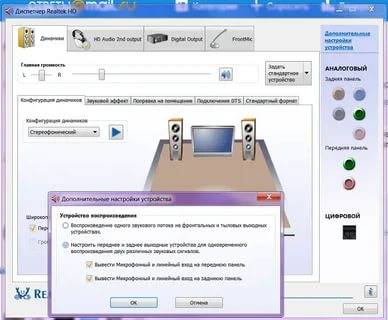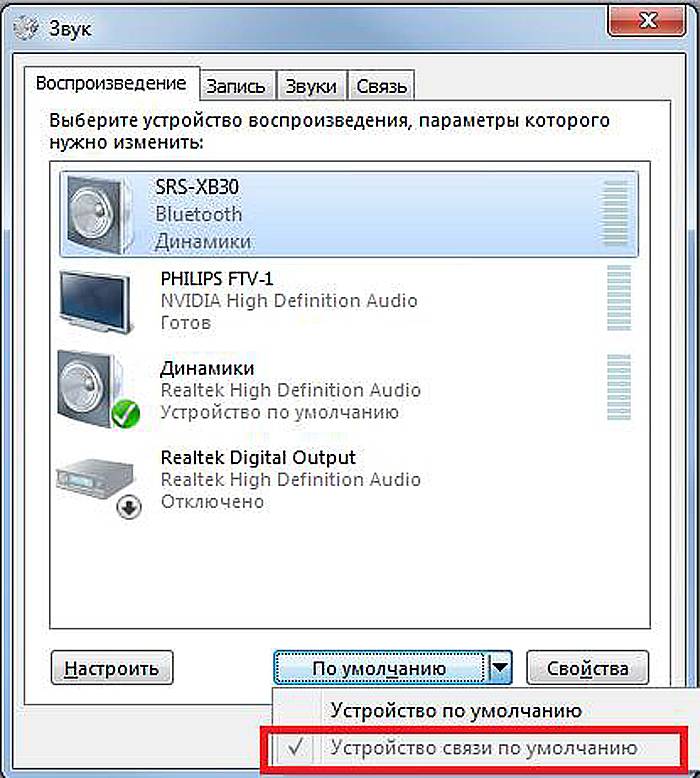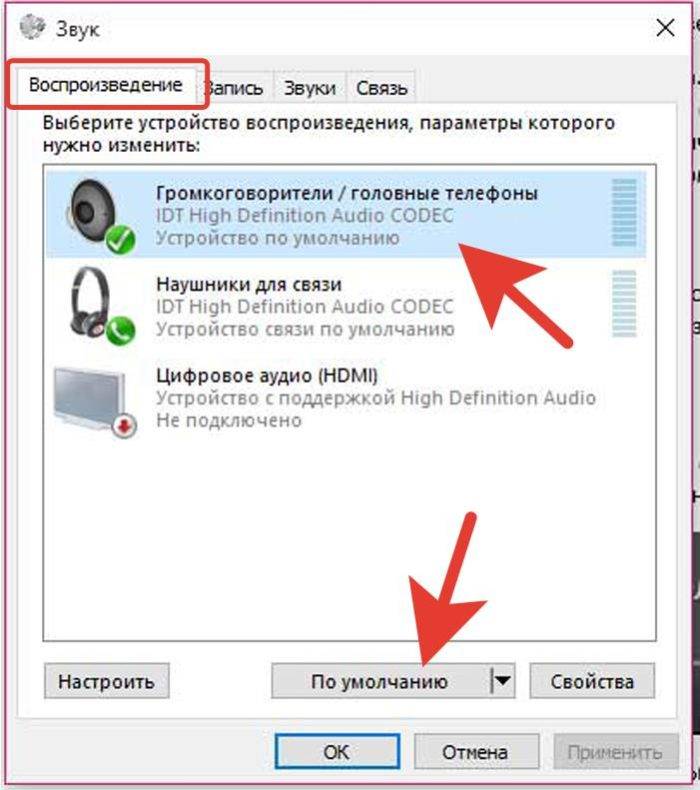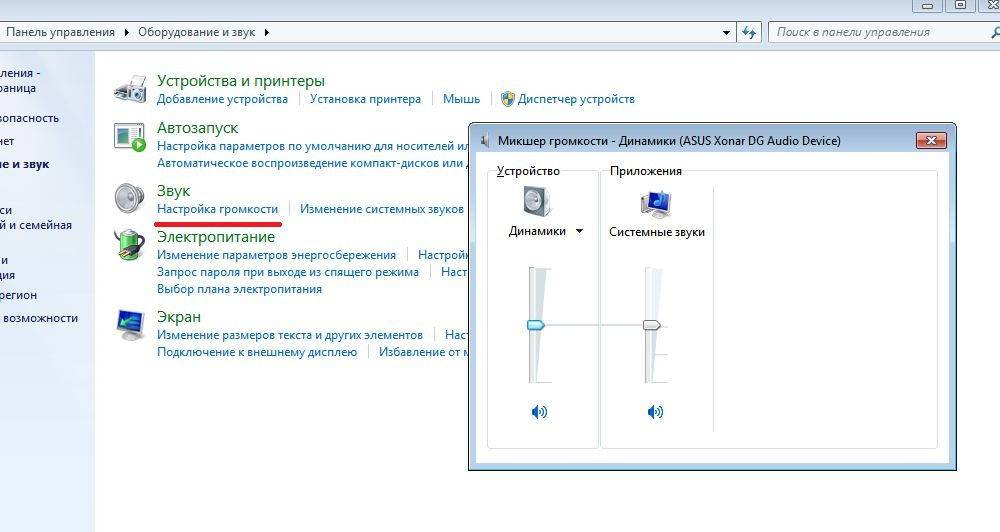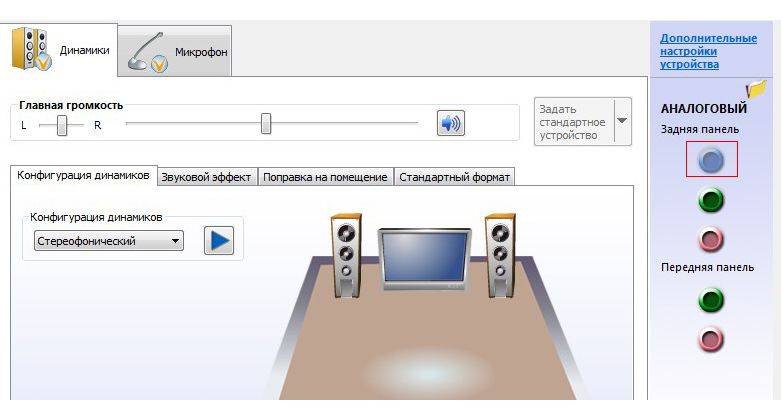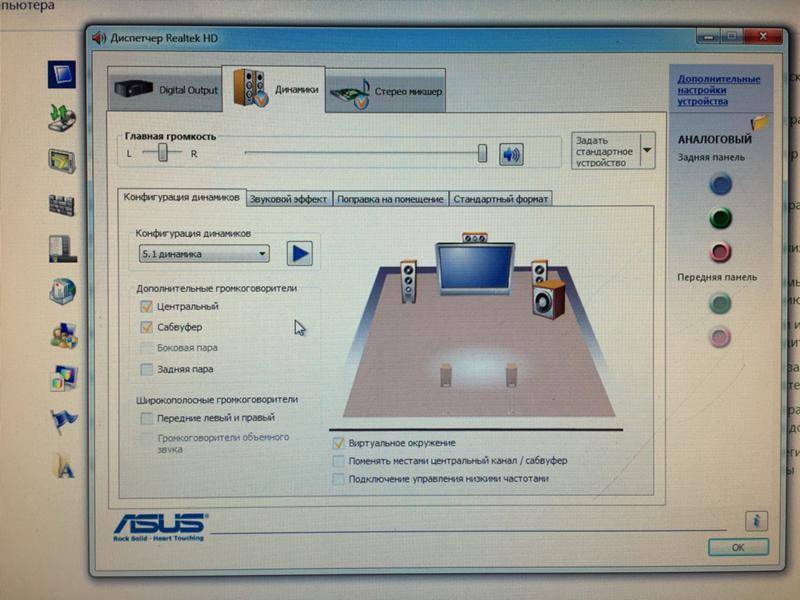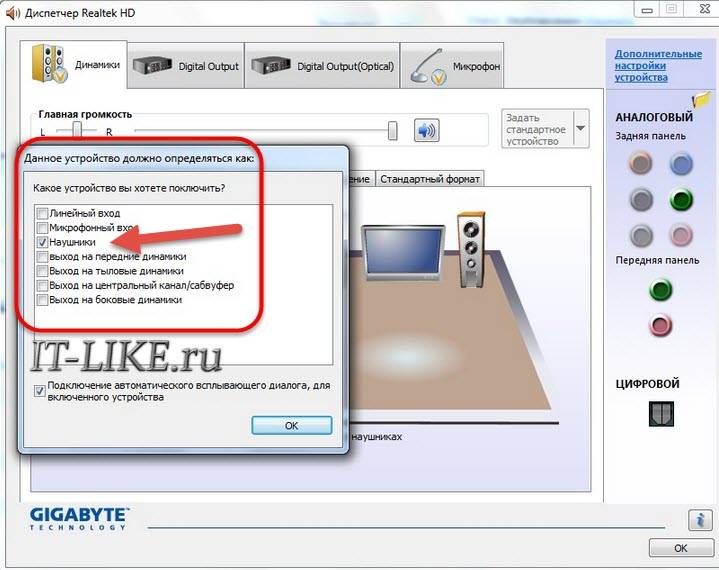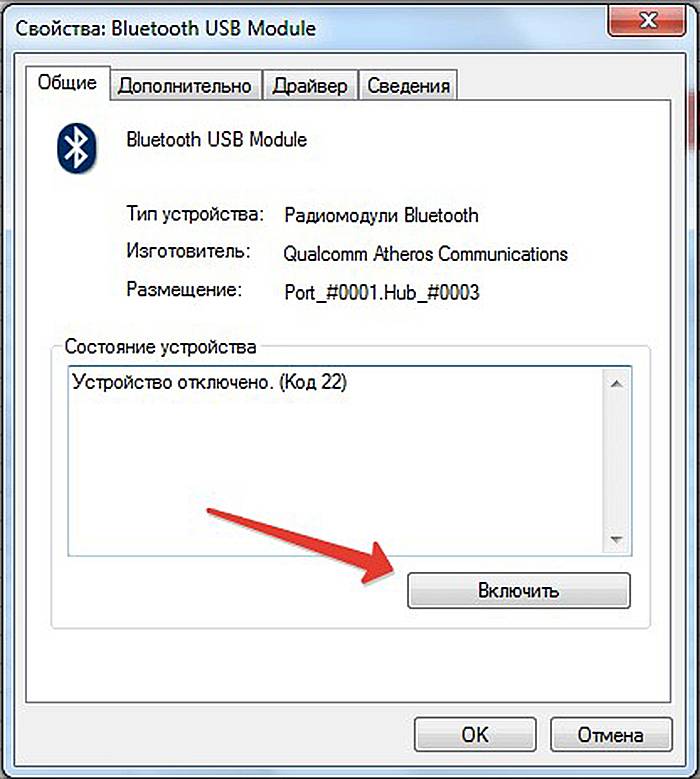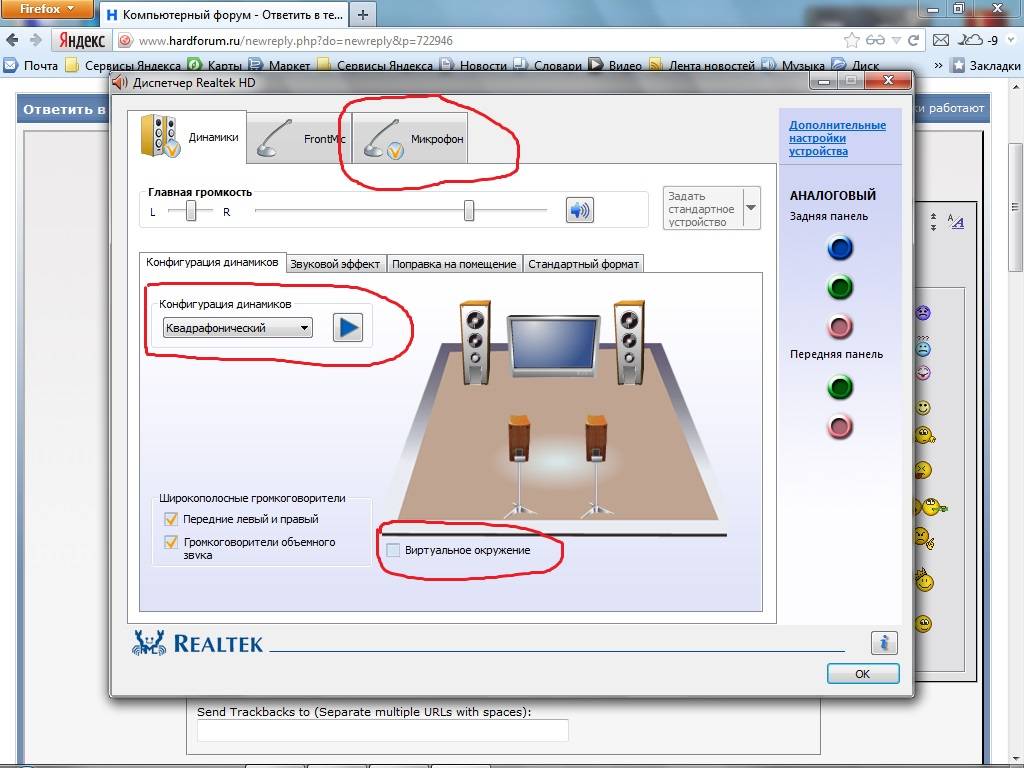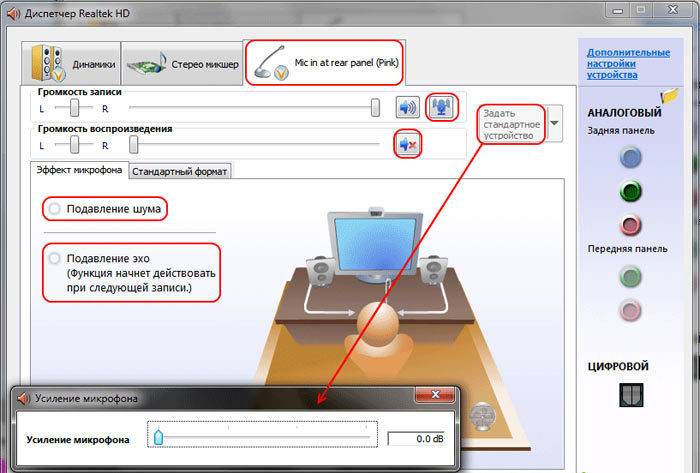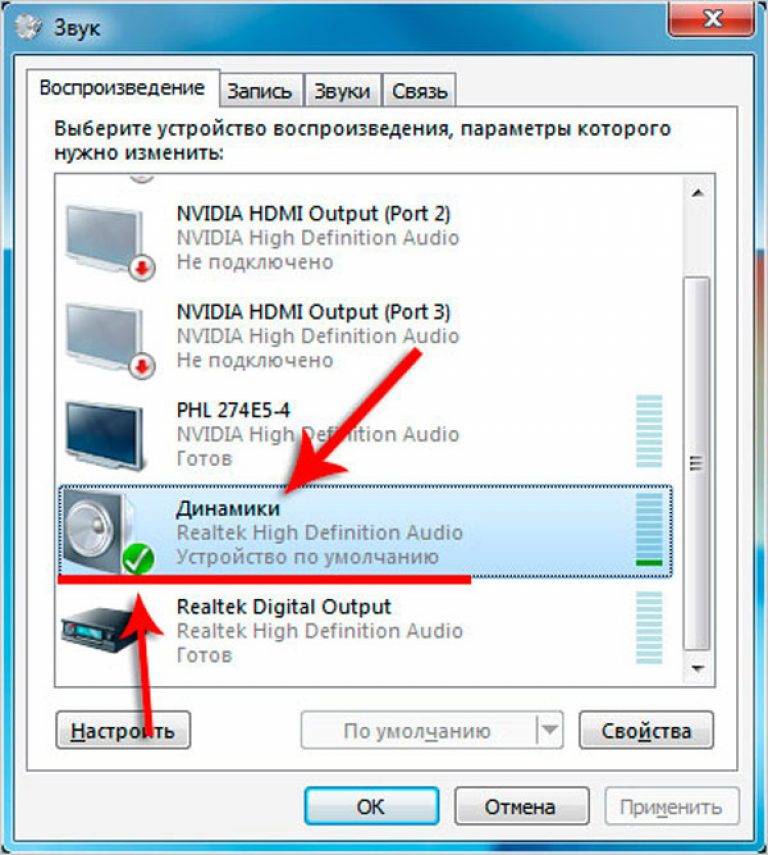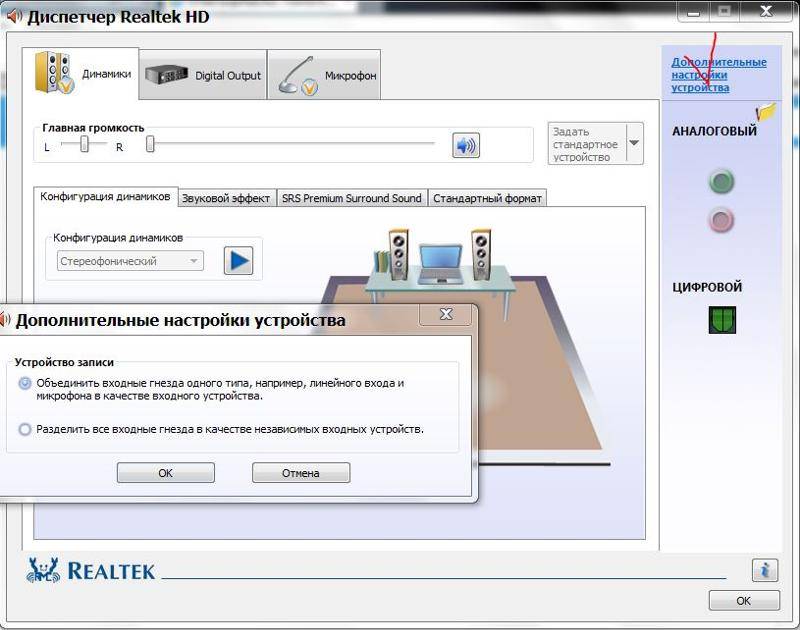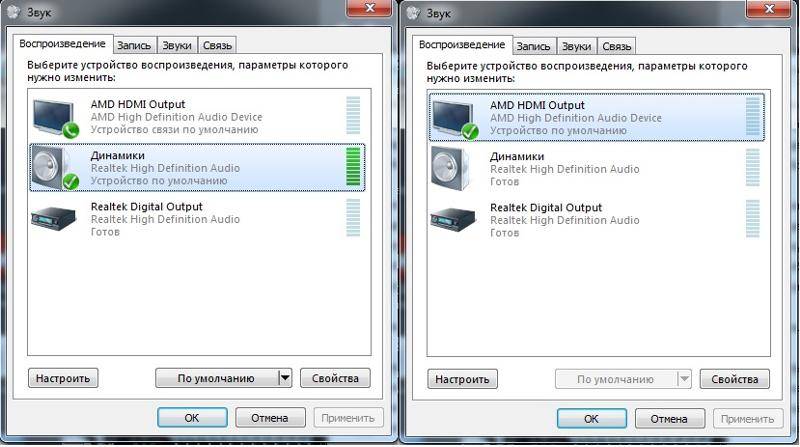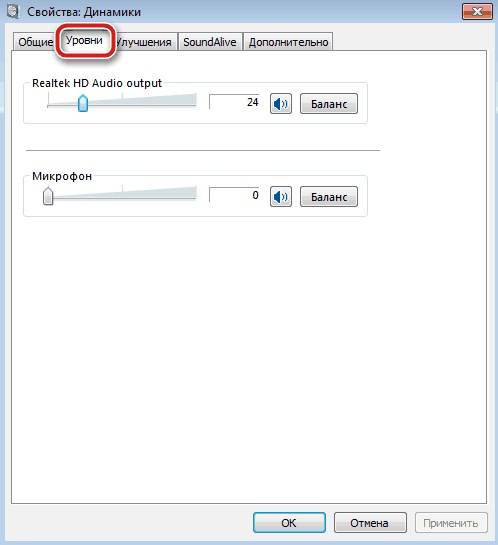Колонка JBL — как настроить радио, альтернативные способы
Если вы не смогли понять, как включить радио на динамике JBL, скорее всего, вы являетесь счастливым обладателем оригинального устройства, которое не поддерживает FM-вещание. Не отчаивайтесь, вы можете использовать свой смартфон в качестве радио и просто воспроизводить контент через Bluetooth.
Слушать передачи на сайте радиостанции
Погуглите название вашей любимой радиостанции — у нее наверняка есть собственный веб-сайт, который она будет транслировать. Технически в этом случае радиосигнал не улавливается, а просто воспроизводится онлайн через динамик. У этого метода есть свои преимущества:
- Для настройки радио не нужен антенный кабель.
- Вы можете управлять звуком и изменять волну удаленно, вместо того, чтобы нажимать кнопки динамиков.
Кроме того, многие сайты имеют возможность перематывать или пропускать треки, которые вам не нравятся, приостанавливать воспроизведение или слушать шоу, которые уже были включены и заархивированы. Также удобно, чтобы имена и исполнители всех песен были подписаны онлайн — это полезно, если вы слышите что-то новое и хотите добавить это в свой список воспроизведения.

Слушать радио через приложение
Многие смартфоны Android имеют стандартное приложение FM-радио. Для его работы, как и в случае с динамиком, понадобится кабель AUX или проводные наушники. Интерфейс программы состоит из списка сохраненных радиостанций и области настройки волн — все очень просто и действительно похоже на обычное радио. Этот метод подходит, если ваш динамик Bluetooth не поддерживает радиопередачу. В противном случае будет проще подключить тот же кабель к динамику и настроить все, как описано выше, без использования смартфона.
Еще один способ послушать радио — скачать приложение выбранной радиостанции и установить его на свой гаджет. Как правило, если у канала есть собственная надстройка для телефонов, она упоминается в рекламных роликах в прямом эфире. В любом случае вы можете просто поискать его в магазине приложений: Play Market или Apple Store. Интерфейс приложения, скорее всего, будет похож на сайт радиостанции. Например, на «Радио 7» в Москве можно не только слушать музыку через свой смартфон, но и читать новости, узнавать расписание, выбирать плейлист по настроению или подкаст из архива.
IBL — это не только портативное устройство для прослушивания любой музыки, но и современный и модный гаджет, который можно взять с собой на любую вечеринку, даже на вечеринку на воде. В этой колонке есть все гаджеты и функции, необходимые для выполнения встроенных функций, но многие пользователи задаются вопросом: а можно ли подключить флешку к колонке и как это сделать? В статье мы постараемся ответить на этот вопрос.
Как настроить радио на реплике
Чтобы настроить радио на колонке JBL, произведенной в Китае (речь о репликах и копиях), необходимо:
- подключить комплектный AUX-кабель или проводные наушники с 3,5-мм аудиоджеком;
- нажать на кнопку Bluetooth два раза с промежутком в 2 секунды. Первый щелчок колонка распознает как переход в режим AUX, второй включит радио;
- тапнуть по клавише «JBL Connect» (выглядит как два сплетенных треугольника), что переведет приемник в режим поиска частот;
- для настройки станцией два раза нажать кнопку «Play/Pause» — устройство начнет сохранять найденные каналы;
- переключаться между станциями с помощью кнопок «+» и «-», кратковременно их зажимая. Долгое нажатие приводит к изменению громкости.
Например, в портативной колонке TG113 запуск FM происходит следующим образом:
- вставьте USB-шнур из комплекта, чтобы использовать его как антенну;
- переключите устройство в режим воспроизведения mp3 и кратковременно зажмите кнопку «Play»;
- начнется поиск станций и их запись во внутренней памяти.
Похожим образом происходит настройка аналогичных портативных колонок.
Сброс настроек Яндекс Станции
Если у вас возникли проблемы при использовании умного динамика (например >> Алиса не отвечает на свой голос или не подключается к Интернету), вам необходимо сбросить Яндекс Станцию до заводских настроек. Затем вы можете повторно подключить его к сети Wi-Fi маршрутизатора. Для этого в разделе конфигурации колонки необходимо прокрутить страницу вниз и нажать на кнопку «Настроить снова»
В этом случае все подписки, приобретенные для вашей учетной записи на Яндексе, будут сохранены. Чтобы полностью удалить станцию из учетной записи, выберите «Отключить устройство».
Вы также можете сбросить Яндекс Станции Mini без приложения. Для этого нажмите и удерживайте кнопку со значком микрофона на корпусе в течение 5-10 секунд, пока Алиса не подтвердит, что она готова повторно подключиться к Интернету
Порты на колонках Jbl
За время работы компания Jbl выпустила разнообразные акустические устройства, различные по назначению. Набор интерфейсов в моделях отличается по следующим факторам:
- размера устройства;
- ёмкости аккумуляторной батареи;
- степени влагозащищённости;
- функциональности.
В колонках используются следующие порты, разъёмы:
1. Гнездо под mini-jack (3,5 мм) для подключения к акустической системе через шнур AUX устройств (телефонов, ноутбуков, компьютеров или плееров), не оснащённых Bluetooth, или в случае его неисправности.
А также этим портом пользуются при недостаточном качестве звучания при блютуз соединении.
Использование гнезда невозможно для подключения проводных наушников.
2. Порты Type-C и microUSB для зарядки аккумуляторных батарей автономных акустических устройств, которые также используются для обновления программного обеспечения или перепрошивки при сбоях в работе.
3. Порт Type-A, позволяющий заряжать АКБ миниатюрных девайсов (плееров, телефонов, планшетов) в режиме Power Bank, а также используемый для подключения флеш-накопителей в некоторых моделях.
Миниатюрные колонки оснащены только двумя разъёмами, для зарядки аккумулятора и подсоединения кабеля AUX, а вот в аудиосистемах для вечеринок можно также встретить:
- разъёмы RCA для классической передачи стереозвука;
- специальные гнёзда для подключения микрофона, гитары.
Воспроизведение радио с помощью приложения
На большинстве Андроид-устройств существуют стандартные приложения, такие как FM-радио. Для того, чтобы оно работало, необходимо, как и при колонке, пользователю понадобятся или обычные наушники, или же AUX-кабель.
Интерфейс у программы очень прост – он составлен из целого списка как имеющихся, так и сохраненных радиостанций, а также и из той области, в которой происходит настройка волны. То есть это стандартный интерфейс, похожий на обыкновенное радио.
Метод использования приложения подойдет лишь в тех случаях, когда Bluetooth-колонка не способна поддерживать радиовещание. В противном случае провода проще всего будет вставить в динамик, а в динамик, а после этого настроить все без использования смартфона.
И последний распространенный способ – скачать приложение не просто радио, а выбранной любимой станции, а после этого поставить гаджет станции на рабочий стол телефона. Сегодня многие радиостанции имеют свои приложения для мобильных устройств, о чем есть информация на страницах официального сайта. Также рекламу об этом могут «крутить» во время вещания.
Мало кто знает, что использование портативной колонки не ограничивается прослушиванием плей-листа. Некоторые модели оснащены FM-приемником, что позволяет прослушивать местные радиостанции. Настройка FM-станций в портативных моделях практически не отличается друг от друга. С некоторыми рекомендациями по включению, настройке и устранению возможных неисправностей можно ознакомиться в данной статье.
Как правильно настроить радио на JBL Xtreme
Для объяснения того, как можно включить радио, стоит рассмотреть популярную реплику JBL – это копия колонки JBL модели Xtreme. Первое, что необходимо сделать – подключить к гаджету провод (он будет служить антенной), принимающий сигнал. Можно для этого использовать идущий в комплекте AUX или же обыкновенные наушники, имеющие стандартный minijack выход на 3,5 мил литра.
После этого необходимо нажать на кнопку включения Bluetooth. Не стоит делать это слишком быстро – достаточно выдержать промежуток в 1-2 секунды. Во время первого нажатия JBL перейдет на AUX, а во время второго – на режим радио.
Возле иконки Bluetooth есть еще одна кнопка – кнопка Connect JBL – похожа эта кнопка на пару треугольников. Для того, чтобы запустить настройку радиостанций, необходимо нажать как раз на нее.
Для того, чтобы запустить настройку, нужно несколько раз нажать на клавишу Play/Pause. После этого колонка начнет автоматический поиск и сохранение радиоканалов. Для остановки поиска стоит еще раз на клавишу паузы.
Если необходимо переключиться с одной радиостанции на другую, нужно использовать для этого клавиши регулировки громкости. Нажимать на кнопки нужно быстро, так как в случае долгого нажатия будет меняться не радиостанция, а уровень громкости.
Установка приложения Яндекс с Алисой на телефон (Андроид или Айфон) и вход в аккаунт
Чтобы подключить колонку Яндекс Станция и использовать ее для голосового управления остальными гаджетами умного дома с помощью Алисы, необходимо предварительно установить приложение Яндекс на свой смартфон. Он доступен как в Google Play Store для Android, так и в AppStore для iPhone.
В этой программе есть огромное количество интересных вещей, таких как идентификатор вызывающего абонента и сохраненный блок номеров. Но здесь мы должны сначала авторизоваться с нашей учетной записью на Яндексе, к которой будет подключена беспроводная колонка и вся система умного дома.
Если вы когда-либо пользовались их почтой, такси или едой, вам обязательно нужно завести учетную запись. Или начните новую, если вы как-то отошли от сервисов Яндекса
Настройка колонок на Виндовс
h2<dp>2,0,0,0,0—>
В этом же окне есть кнопка «Настроить». При ее активации открывается небольшое диалоговое окно, с помощью которого можно проверить стерео баланс.
p, blockquote<dp>10,0,0,0,0—>
Для систем 2.1 и 2.0 следует выбрать режим «Стерео», при использовании акустики 5.1 переключиться на соответствующий пункт.
p, blockquote<dp>11,0,0,0,0—>
p, blockquote<dp>12,0,0,0,0—>
В свойствах используемого девайса, для чего предусмотрена отдельная кнопка в меню «Звук», во вкладке «Дополнительные возможности» доступны различные аудио эффекты – например, выравнивание громкости или тонкомпенсация.Чуть ниже можно выбрать пресет для направления музыки, которому вы отдаете предпочтение. Конечно, предустановок не так много, как в хорошем МР3 проигрывателе, однако можно использовать и их.
p, blockquote<dp>13,0,0,0,0—>
И кстати, хорошо бы было посоветовать вам, почитать про то «Как подсоединить колонки к компьютеру» – а то вдруг, что-то не так подключили.)
p, blockquote<dp>14,1,0,0,0—>
Настройка звука и громкости
Система предоставляет встроенные инструменты для регулировки звука и громкости наушников или динамиков. Они находятся в разделе «Настройки звука» на Панели управления Windows. Если настроек недостаточно, вы можете использовать дополнительное программное обеспечение для Windows XP версий 7, 8 и 10:
Realtek HD Audio. Пакет драйверов для настройки звуковых карт от производителя Realtek. Набор функций минималистичный, но программное обеспечение позволяет точно настроить звук.

FxSound Enhancer. Программа предлагает простые, но мощные настройки для улучшения вашего звука. Качество звука можно повысить в реальном времени. Доступны инструменты для улучшения четкости, усиления басов.

ViPER4Windows. Профессиональное программное обеспечение для настройки звука. Включает большой набор инструментов для изменения параметров.
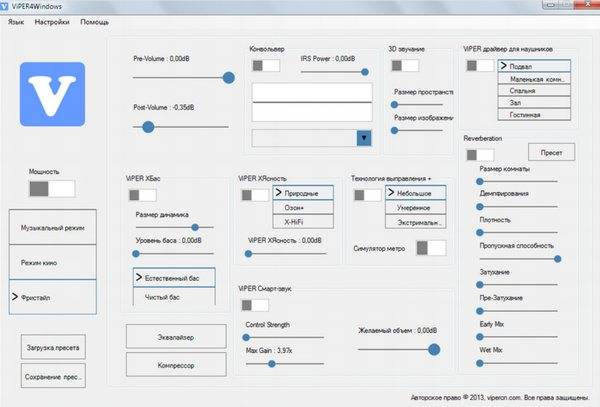
Инструкция для китайской акустики Jbl
- аляповатый логотип;
- светодиодная индикация заряда АКБ расположена вверху на панели управления;
- на панели разъёмов слева от microUSB расположен слот для micro CD.
Кнопки управления работают иначе:
- долгое нажатие «+» увеличивает громкость, а кратковременное приводит к переходу на следующий трек;
- долгое нажатие «-» уменьшает громкость, кратковременное возвращает к предыдущему треку;
- кнопка в виде пиктограммы из трёх персон служит для переключения входного сигнала, приходящего по Bluetooth, радио или от флеш-накопителя.
Только у неоригинальных колонок Jbl разъём USB Type A может использоваться для подключения флешки, а также как антенное гнездо.
Воспроизвести музыку по блютуз с флеш-накопителя или с micro CD легко, а вот для прослушивания радио необходимо его настроить:
- вставить шнур в порт USB-A;
- кнопкой с тремя человечками включают режим «Радио» (появится фоновое шипение);
- для поиска радиостанций нажимают клавишу с телефонной трубкой;
- после нахождения списка их можно переключать с помощью кратковременного нажатия «+» или «-».
Если с флешки не воспроизводится музыка, её следует отформатировать в FAT32.
Как подключить колонку к разным устройствам
Итак, чтобы подключить колонку к телефону и прослушивать музыку, голосовые сообщения или смотреть фильм со звуком из колонки, например на Галакси, следуйте инструкции:
- Отдайте Алисе (колонке) команду «Активируй блютуз».
- Или активируйте его вручную: найдите на колонке кнопку отключения микрофона и зажмите ее, держите кнопку в таком положении, пока подсветка на колонке не активируется.
- Активируйте блютуз на своем телефоне.
- Из списка устройств для подключения выберите «Колонка Алиса» и нажмите «Подключить». Если ее в списке нет – нажмите «Поиск устройств».
Готово, оба гаджета синхронизированы и готовы выполнять ваши команды. Не забывайте обращаться к Алисе по имени, только так она выполняет все команды.
Чтобы подключить умную колонку к компьютеру/ноутбуку, следуйте этой инструкции:
- Отдайте колонке команду «Активировать блютуз».
- Или активируйте его вручную: найдите на колонке кнопку отключения микрофона и зажмите ее, держите кнопку в таком положении, пока подсветка на колонке не активируется.
- Включите блютуз на компьютере/ноутбуке.
- Выберите опцию «Поиск устройств».
- Выберите из списка доступных устройств колонку Алиса.
- Нажмите «Подключить».
- Если на колонке начала мигать подсветка – значит процесс синхронизации обоих устройств запущен.
- Дождитесь, пока подсветка погаснет.
- Готово, подключение установлено.
Теперь вы можете слушать что-угодно с вашего компьютера или ноутбука с отличным звуком.
Чтобы подключить Яндекс станцию к телевизору следуйте этой инструкции:
- Подсоедините колонку к телевизору с помощью кабеля HDMI.
- Проверьте успешность подключения.
- Если вы правильно подключили Алису – на экране телевизора появится интерфейс Яндекс приложения с привычным меню.
Готово, Алиса подключена к телевизору и готова выполнять ваши команды и включать фильмы и сериалы и многое другое.
Подключение других колонок к Алисе для более объемного, глубокого или громкого звука. Чтобы синхронизировать две колонки, следуйте этой инструкции:
- Купите передатчик с блютуз с выходом 3,5 мм.
- Подключите нужную колонку к компьютеру с помощью кабеля.
- Подключите передатчик ко входу AUX на умной колонке.
- В настройках выберите на какую колонку выводить звук от Алисы.
Устройства звука в Windows
В Windows 7,8 и 10 звуковая система устроена так, что звук выводится на текущее «устройство по умолчанию» . Откроем панель управления звуком, для этого нажимаем правой кнопкой по значку динамика возле часиков и выбираем «Звуки» и перейдём на вкладку «Воспроизведение» :
На скриншоте указано, что звук будет выводиться на «Динамики – Устройство High Definition Audio» , потому что оно выбрано как «Устройство по умолчанию» . Также есть «Устройство связи по умолчанию» , оно используется в мессенджерах типа Skype, Viber, WhatsApp:
Когда вы подключили наушники, здесь может появиться новое устройство, и если оно не помечено как «по умолчанию» , тогда нажмите по нему правой кнопкой и выберите «Использовать по умолчанию» :
Обычно в списке всего одно устройство, но если у вас есть телевизор или монитор, подключенный по HDMI, то вы увидите его в списке звуковых устройств Виндовс. Можно легко понять, к какому устройству вы подключили наушники, для этого нажимайте правой кнопкой по очереди на каждое устройство и выбирайте «Проверка» . В наушниках должен прозвучать тестовый сигнал. Запись микрофона настраивается аналогично.
На некоторых звуковых картах Realtek можно разделять задние и передние гнёзда компьютера, т.е., чтобы задние и передние гнёзда отображались как одно общее, или же как два отдельных устройства. Для этого перейдите в «Панель управления -> Оборудование и звук» и поищите там «Диспетчер Realtek HD» :
В правом верхнем углу нажмите на «Дополнительные настройки устройства» :
Можно выбрать из двух режимов: классический и многопотоковый. В многопотоковом режиме задние и передние выходы работают отдельно, т.е. можно настроить вывод разного звука на колонки, подключённые сзади, и на наушники спереди. В классическом режиме эти гнёзда настроены на одинаковый звуковой поток. Также, в Диспетчере Realtek бывает доступно переназначение гнёзд, таким образом вы сможете назначить для наушников не зелёное, а, например, чёрное гнездо.
Подключение умной колонки Яндекс Станция Мини к интернету через WiFi роутер
Для подключения колонки необходимо подключить ее к розетке с помощью кабеля USB-C и блока питания, поставляемого в комплекте с Яндекс Станцией Мини.
После этого сама Алиса вкратце расскажет, что нужно делать. А именно: в нижней панели приложения Яндекс кликнуть по иконке в виде 4 квадратов для вызова главного меню
А потом среди множества разделов находим «Устройства»
Выберите “Диспетчер устройств»
Откроется страница со всеми гаджетами, которые являются частью вашего умного дома. Пока он пуст, но для подключения Яндекс Станции нажмите на знак плюса
А затем «Добавить умную колонку с Алисой»
Выбираем из предложенного списка моделей ту станцию Яндекс, которую вы устанавливаете – у меня она «Мини»
Приложение попросит вас активировать умную колонку Яндекса, но поскольку мы это уже сделали, нажимаем кнопку «Продолжить».
Если станция не активна, просто нажмите кнопку включения на корпусе устройства
На следующем шаге вам необходимо ввести данные для подключения к сети WiFi вашего роутера. Это необходимо, чтобы Яндекс Станция имела доступ в Интернет. Оттуда Алиса будет проигрывать музыку из сервиса Яндекс Плюс, а также получать информацию, чтобы отвечать на ваши вопросы.
Обратите внимание, Яндекс Станция Мини работает только с диапазоном частот беспроводной связи 2,4 ГГц. Если вы настроили сеть только на 5 ГГц, в параметрах роутера необходимо указать 2,4. Wi-Fi вреден для вас? Да22.88% Нет77.12% Показать результаты Рейтинг: 26124
Wi-Fi вреден для вас? Да22.88% Нет77.12% Показать результаты Рейтинг: 26124
После этого смартфон будет готов передать эти данные на динамик в виде зашифрованного аудиосигнала. Затем приближаем его к микрофону и нажимаем «Воспроизвести звук»
В результате динамик начнет подключаться к WiFi роутеру и через него в интернет. После успешного завершения на экране смартфона отобразится соответствующее сообщение. Завершаем подключение
На завершающем этапе Яндекс Станция запросит обновление до последней версии прошивки с удаленного сервера. Это займет не более 5 минут, после чего вы сможете продолжить настройку умной колонки
Как переключить вывод звука на наушники если передняя панель не работает
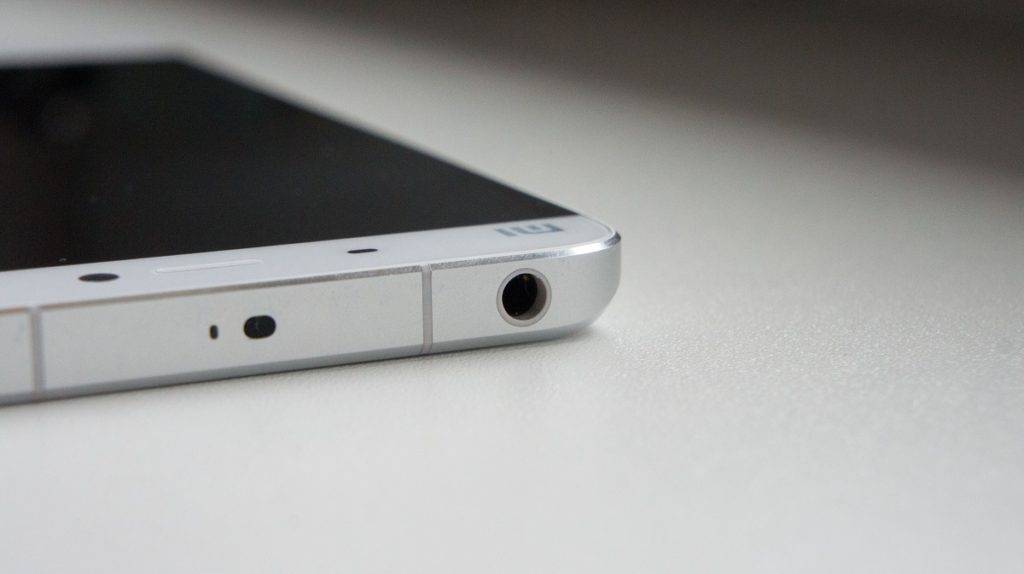 Некоторые звуковые карты могут менять назначение гнёзд на задней панели компьютера в зависимости от ситуации. Например, в некоторых случаях линейный вход (обычно обозначен синим цветом) может быть использован как отдельный вход для наушников.
Некоторые звуковые карты могут менять назначение гнёзд на задней панели компьютера в зависимости от ситуации. Например, в некоторых случаях линейный вход (обычно обозначен синим цветом) может быть использован как отдельный вход для наушников.
Не подключайте наушники к линейному входу если не убедились, что он сейчас работает как вход для наушников. В противном случае вы рискуете повредить наушники.
Узнать поддерживает ли ваша звуковая карта такой режим работы можно либо в настройках звуковой карты, либо прочитав инструкцию.
Если звуковая карта может использовать линейный вход как выход на наушники, тогда ваша проблема решена и при подключении наушников звук автоматически будет перенаправляться в них.
Если же звуковая карта не поддерживает такой режим работы, вам придётся руками отключать джек колонок, потом подключать наушники к аудио гнезду (обычно обозначен зелёным цветом).
При этом в настройках звуковой карты надо обязательно перед подключением наушников убавлять уровень громкости до минимального и переключить режим работы зелёного выхода на режим «наушники» если это возможно.
Если звуковая карта будет продолжать работать в режиме «колонки», а вы подключите наушники, это может вывести наушники из строя из-за слишком большой силы тока, которую звуковая карта будет генерировать для работы колонок.
Переключение вывода звука с колонок на наушники с помощью фирменного программного обеспечения звуковой карты
В некоторых случаях звуковая карта будет иметь либо отдельный выход для подключения наушников, либо отдельный режим вывода звука на наушники через общее аудиогнездо, которое надо активировать через фирменное программное обеспечение.
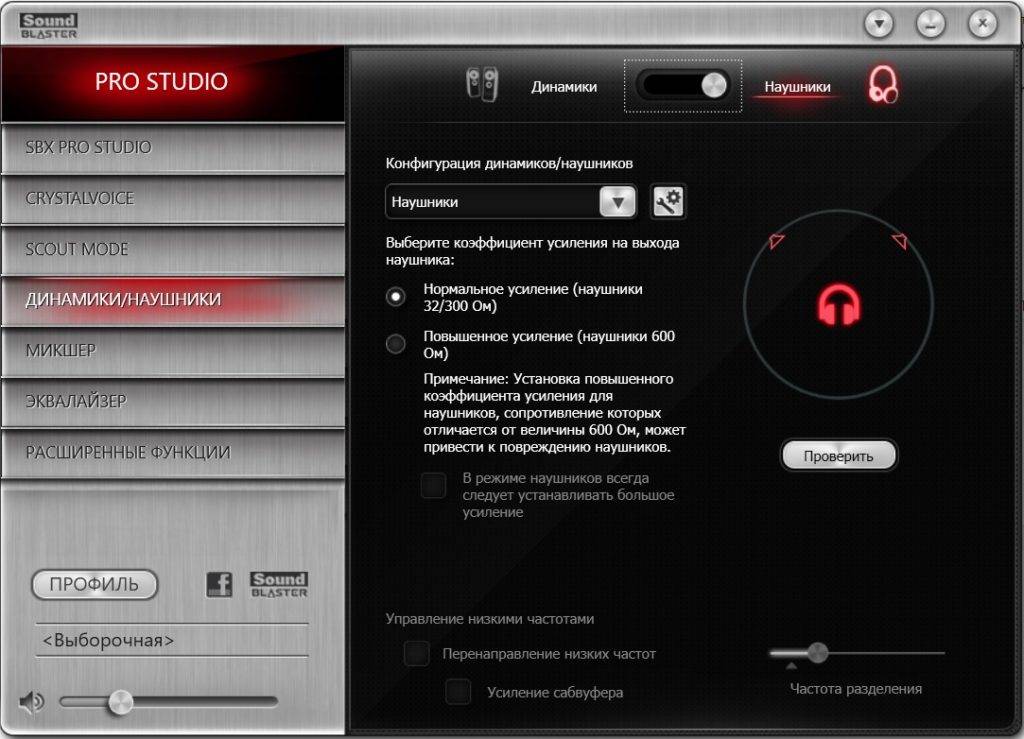
Для примера я использую свою звуковую карту Creative Sound Blaster ZxR.
В моём случае мне надо в ручном режиме переключать режим работы звуковой карты с колонок на наушники, но физически переключать джеки не нужно.
Это не очень удобно, но полностью оправдано, т.к. эта звуковая карта имеет два физических гнезда для подключения наушников и колонок, которые имеют разные схемы усиления сигнала и переключать их автоматически невозможно из-за конструкции.
Это не очень удобно, но полностью компенсируется превосходным качеством звука.